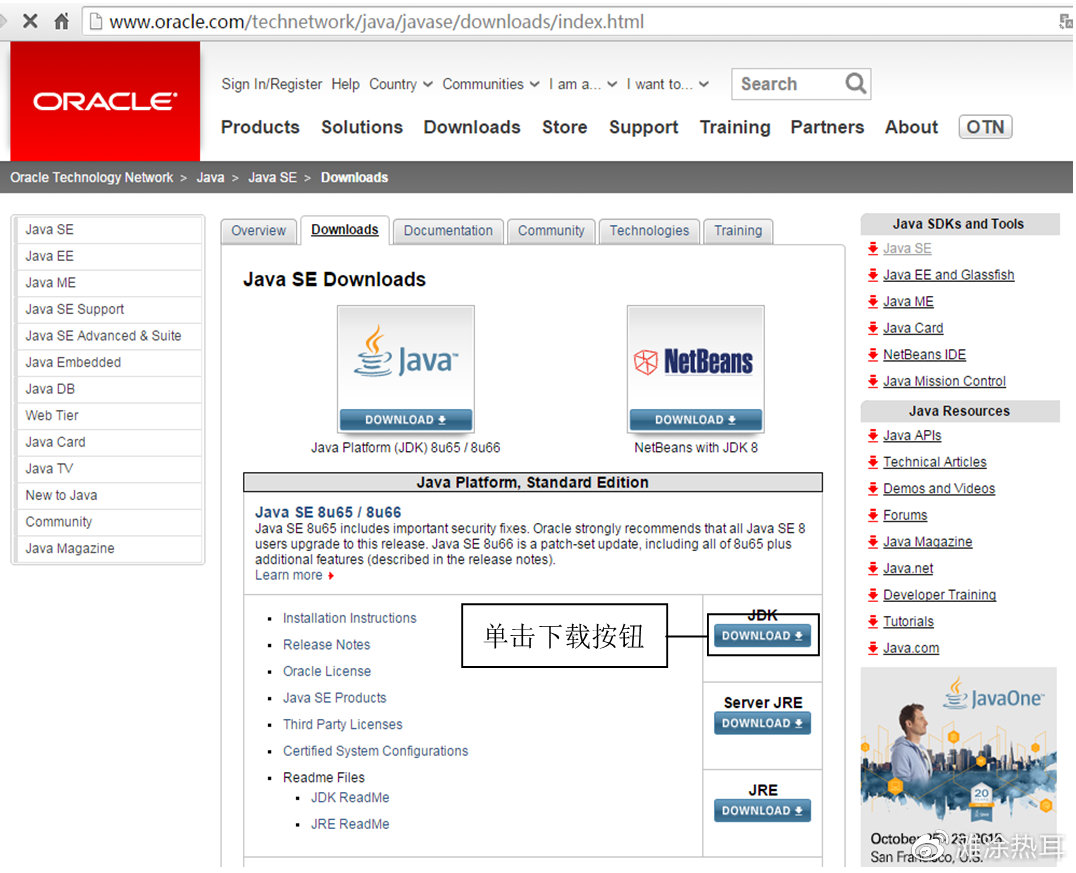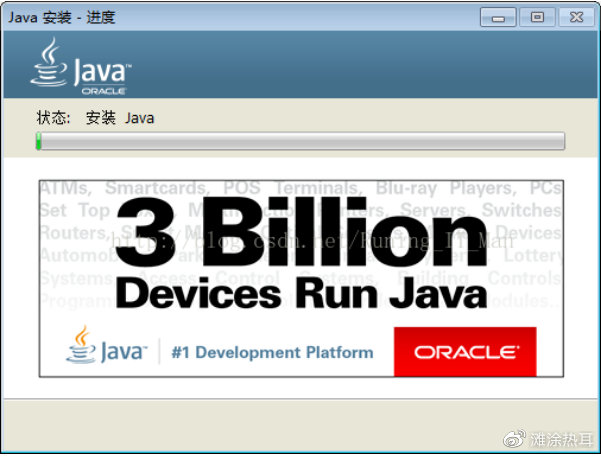JavaJDK的安装
JavaJDK的安装
JDK下载
JDK 10发布于于2018.3.20,JDK原先是sun公司的产品,如今sun公司被Oracle公司收购,因此需要再Oracle公司官网下载,地址为Oracle官网 ,http://www.oracle.com/technetwork/java/javase/downloads/index.html 此地址可以下载最新版Java的JDK SE14版本,建议使用1.8版本的jdk,是业内最稳定广泛使用的版本。
下面介绍JDK8的下载步骤:
1.http://www.oracle.com/technetwork/java/ja
vase/downloads/index.html,点击如下下载按钮
jdk1.8下载jdk1.8下载 2.在下载页面中你需要选择接受许可,并根据自己的系统选择对应的版本,建议下载6.0及以上版本,因为版本太低的话有些语法在高版本就过时不在使用了。本文以 Window 64位系统为例: 选择对应的版本下载选择对应的版本下载3.JDK的安装: 安装JDK安装JDK 注意:更改路径时不要选择带有中文字符的盘符,容易有意想不到的后果,并且一定要记住你选择的安装路径,后面会用到这个安装路径。 4.等待安装完成就好了。Jdk装完后会提示安装jre。 安装jre安装jre
安装Java jre页面安装Java jre页面
安装成功安装成功 当出现上述页面时,说明jdk已经安装成功。
1.3.2 配置环境变量 1.安装完成后,右击"我的电脑",点击"属性",选择"高级系统设置"; 配置环境变量配置环境变量
配置环境变量配置环境变量
配置环境变量配置环境变量
配置环境变量配置环境变量
变量设置参数如下: 变量名:JAVA_HOME 变量值:C:\Program Files\Java\jdk1.8.0_101 //要根据自己的实际路径配置 变量名:CLASSPATH 变量值:.;%JAVA_HOME%\lib\dt.jar;%JAVA_HOME%\lib\tools.jar; //记得前面有个"." 变量名:Path 变量值:%JAVA_HOME%\bin;%JAVA_HOME%\jre\bin; 1.3.3 测试JDK是否安装成功
1、"开始"->"运行",键入"cmd"; 2、键入命令: java -version、java、javac 几个命令,出现以下信息,说明环境变量配置成功; 或者: 1.win+R 输入“cmd”,打开dos命令窗口。 2.输入Javac 测试。会出现一下界面: 验证JDK是否安装成功验证JDK是否安装成功